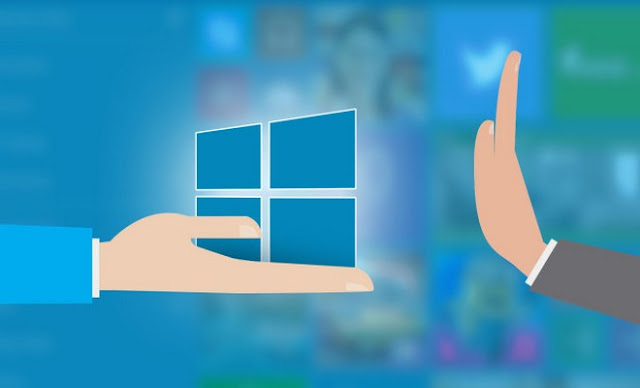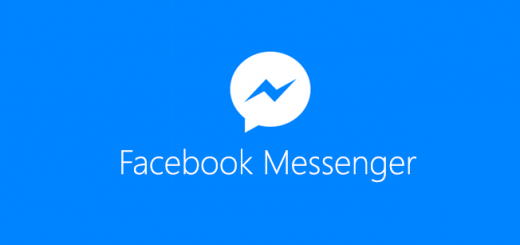A Microsoft acaba de lançar seu próprio launcher para Android, o que confirma ainda mais a estratégia da empresa em investir em aplicativos para o robozinho e não somente para seu próprio sistema, o Windows Phone.
O launcher batizado como Arrow leva para seu smartphone uma interface amigável, organizada, prática, intuitiva e com design bastante agradável além de apresentar uma leveza significante ainda mais por se tratar de um projeto em fase beta.
A tela inicial do Arrow exibe uma seção no topo com os aplicativos utilizados recentemente e outras três fileiras abaixo com os apps utilizados com maior frequência.
A bandeja, como de padrão, apresenta 4 apps e o botão para acesso a gaveta de aplicativos, que ao ser deslizada para cima com o dedo passa a exibir uma nova lista com mais cinco aplicativos e cinco contatos acessados recentemente. A gaveta de aplicações por sua vez, diferente do Android, apresenta uma lista em ordem alfabética com uma barra de pesquisa na parte superior para facilitar a localização de um determinado aplicativo.
O papel de parede oferece três opções de mudança sendo a partir da galeria de fotos, uma das 14 disponibilizadas pela Microsoft ou ativas a escolha automática do Bing que muda o papel de parede a cada 24 horas de acordo com o bing.com (essa ultima requer acesso a internet).
Infelizmente nem tudo é mar de rosas, e embora possua algumas novidades interessantes, o Arrow peca em coisas simples como não possuir suporte a widgets na tela inicial ou personalizar as paginas com mais aplicativos, sendo que o usuário poderá remover app das listas de recentes ou frequentemente usados, no entanto estes serão substituídos por outros, apesar disso, ainda é uma excelente opção para quem esta cansado do mesmo Android de sempre.
Vale lembrar que o Arrow esta em fase de testes e não esta totalmente estável e portanto sujeito a bugs que devem ser reportados na seção FeedBack.
O aplicativo oficial ainda não esta disponível para download através da Play Store mas você poderá baixar o apk clicando neste link, em seguida copie-o para a memória interna ou cartão SD do seu smartphone e faça a instalação manualmente.
A tela inicial do Arrow exibe uma seção no topo com os aplicativos utilizados recentemente e outras três fileiras abaixo com os apps utilizados com maior frequência.
A bandeja, como de padrão, apresenta 4 apps e o botão para acesso a gaveta de aplicativos, que ao ser deslizada para cima com o dedo passa a exibir uma nova lista com mais cinco aplicativos e cinco contatos acessados recentemente. A gaveta de aplicações por sua vez, diferente do Android, apresenta uma lista em ordem alfabética com uma barra de pesquisa na parte superior para facilitar a localização de um determinado aplicativo.
Infelizmente nem tudo é mar de rosas, e embora possua algumas novidades interessantes, o Arrow peca em coisas simples como não possuir suporte a widgets na tela inicial ou personalizar as paginas com mais aplicativos, sendo que o usuário poderá remover app das listas de recentes ou frequentemente usados, no entanto estes serão substituídos por outros, apesar disso, ainda é uma excelente opção para quem esta cansado do mesmo Android de sempre.
Vale lembrar que o Arrow esta em fase de testes e não esta totalmente estável e portanto sujeito a bugs que devem ser reportados na seção FeedBack.
O aplicativo oficial ainda não esta disponível para download através da Play Store mas você poderá baixar o apk clicando neste link, em seguida copie-o para a memória interna ou cartão SD do seu smartphone e faça a instalação manualmente.